在使用WPS表格进行数据处理时,常常会遇到文件过大、不在一页的问题。这不仅影响了文件的可读性,也给打印和共享带来了困扰。本文将从多个方面探讨这一问题,并给出相应的解决方案。
1. 使用页面设置调整打印格式
首先,您可以通过调整页面设置来改变打印格式,以便将较大内容适配到一页内。进入WPS表格后,选择“页面布局”选项卡,在这里您可以看到“页面设置”部分。
1.1 纸张大小的选择
在页面设置中,选择合适的纸张大小是非常重要的。通常A4纸张是最常用的选择,但如果您的内容很多,可以考虑更大的纸张,如A3。当您选择了更大的纸张后,WPS表格会相应地调整内容显示。
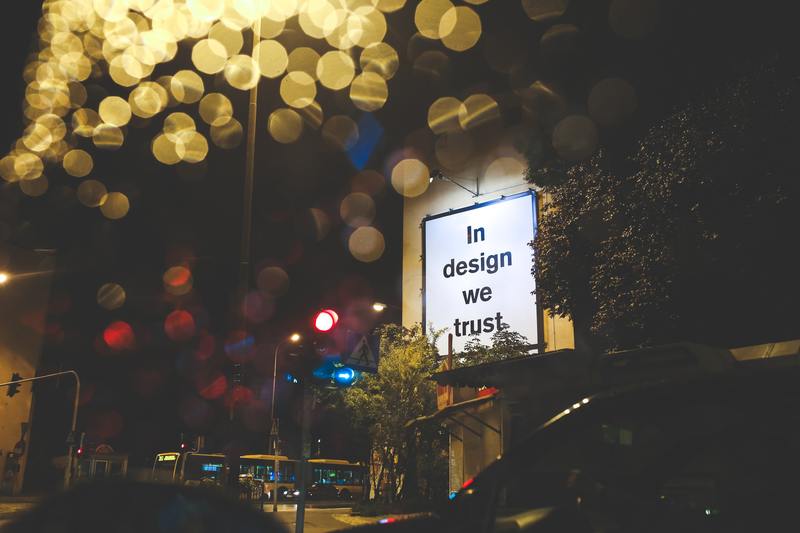
1.2 调整边距
其次,您还可以修改边距设置。将边距调小,可以使得可用的打印区域增大,从而将更多内容压缩到一页之内。标准的边距设置为2.54厘米,您可以将其减少到1.5厘米甚至更小,具体视情况而定。
1.3 打印缩放选项
最后,您可以使用打印时的缩放功能。在打印对话框中,有一个选项可以选择“缩放”或“调整到一页”。通过调整缩放比例,可以将整个表格缩小到适合打印的大小。
2. 重新设置表格结构
对于一个过大的表格,简单的页面设置可能并不够。这时,您可以考虑重新设计数据结构,让表格更易于查看和打印。
2.1 分段展示数据
如果您的表格包含了许多数据,考虑将数据分为几部分展示。您可以创建多个工作表,将相似的数据放在同一个工作表中。这样,不但可以降低每个表的复杂性,还能提高数据的可读性。
2.2 合并单元格
在某些情况下,合理地合并单元格可以帮助您简化表格布局。例如,如果有多个相同的标题或数据项,可以考虑合并它们,这样可以减少表格的行数,使其更紧凑。
2.3 精简内容
最后,您也可以考量是否所有的数据都需要展示,适当的精简不必要的信息,可以让表格变得更加简洁明确。有时候,您只需要展示关键数据,省略次要部分也可以提升整体效果。
3. 用图表替代数据展示
在很多情况下,使用图表来展示部分数据可以更加直观有效。通过图表,您可以将复杂的数据转化为简单易懂的视觉形式。
3.1 选择合适的图表类型
不同类型的数据适合不同的图表类型。例如,如果您要展示趋势变化,柱状图或折线图是比较好的选择。确保选择与数据相符的图表,以便更好地传达信息。
3.2 减少文字描述
在图表中,過多的文字描述可能会导致视觉混乱,因此尽量缩短说明文字,让图表本身能够清晰传达信息。同时,适当添加图例,可以帮助理解具体的数据内容。
3.3 动态交互的选择
若您在展示数据的过程中使用WPS表格的动态功能,可以提升整体的互动体验。例如,使用筛选或数据透视表,用户可以自行选择查看的内容,适应不同的数据需求。
4. 存储和分享的小技巧
当您完成调整后,不妨考虑如何保存和分享文件,以免因文件过大导致共享不便。
4.1 压缩文件
可以选择将WPS表格保存为压缩文件格式,这样不仅能减少文件的占用空间,还能让分享更加便捷。在保存时选择ZIP格式,这样可以有效地减轻文件大小。
4.2 使用在线办公工具
最后,考虑将文件上传到云服务,如WPS云文档,进行线上分享和协作。这也意味着文件可以随时随地打开,更方便地访问和管理。
总结起来,WPS表格大不在一页的解决方案有很多,无论是通过调整页面设置、重新设计表格结构,还是使用图表替代以及优化存储、分享方式,均可有效地解决该问题。希望本文能给您带来帮助,让您的工作更加高效顺利。










